Collego il mio Samsung Galaxy S8 a una fonte di alimentazione, ma non si carica, cosa posso fare per risolvere il problema?
Oggi portiamo quasi ovunque il nostro smartphone e lo usiamo per scattare foto, fare shopping, pagare le bollette, ascoltare musica, visitare i social network, ecc.
la capacità della batteria del telefono Android è sempre più grande, dobbiamo caricarla ogni giorno. Se il tuo telefono non si ricarica correttamente, non preoccuparti del motivo per cui il mio telefono non si ricarica.
Condividiamo 7 soluzioni per aiutarti a risolvere questo problema in modo efficiente.

Il telefono non si carica

Se il tuo telefono non si ricarica e non è un problema del caricabatterie, dovresti provare una fonte di alimentazione diversa. Inoltre, il cavo di ricarica è l'accessorio più fragile. Dovresti dare un'occhiata da vicino al tuo cavo e provarne un altro.
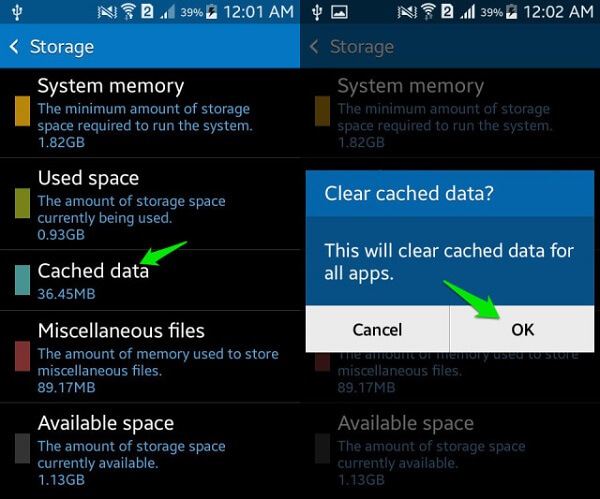
A volte, potresti scoprire che il tuo telefono non mantiene la carica o che la batteria si scarica rapidamente. Troppe app e dati della cache potrebbero essere responsabili del problema. Cancellare il tuo dispositivo lo risolverà semplicemente.
Passo 1 Apri l'app Impostazioni dalla barra delle applicazioni e vai su Archiviazione.
Passo 2 Tocca l'opzione Dati memorizzati nella cache, quindi scegli OK quando richiesto.
Passo 3 Quindi caricare nuovamente il telefono per verificare se funziona ora.
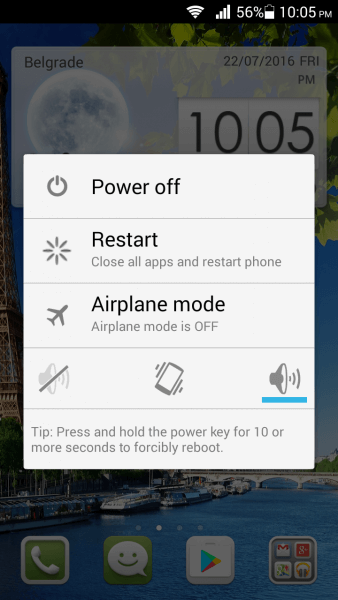
Se il tuo telefono Android non risponde e non si carica correttamente, tutto ciò di cui ha bisogno è un riavvio in modo che il tuo telefono possa rilevare il segnale di ricarica.
Passo 1 Premi il pulsante di accensione per attivare la schermata di spegnimento e tocca Spegni per spegnere il telefono.
Passo 2 Dopo che lo schermo diventa completamente nero, attendere almeno 10 secondi. Quindi tenere nuovamente premuto il pulsante di accensione per accendere il telefono.
Passo 3 Ora, prova e controlla se il telefono si ricarica normalmente.
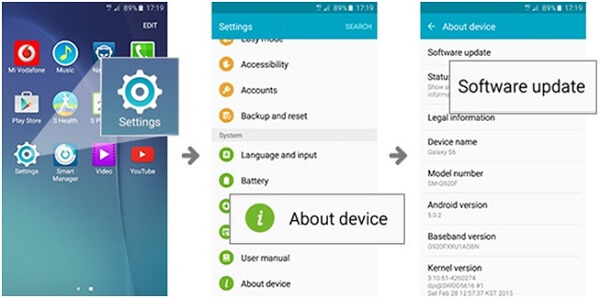
Il software obsoleto potrebbe causare una serie di errori, incluso il mancato caricamento del telefono, quindi è meglio aggiornare sempre il software.
Passo 1 Collega il tuo telefono Android a una rete Wi-Fi o cellulare.
Passo 2 Passare a Impostazioni -> Informazioni sul dispositivo -> Aggiornamento software.
Passo 3 Se è disponibile un aggiornamento, scaricalo e installalo sul tuo dispositivo.
Ora, il tuo telefono dovrebbe caricarsi come al solito.
Inoltre, in questo modo funziona anche ripara il tuo telefono bloccato.
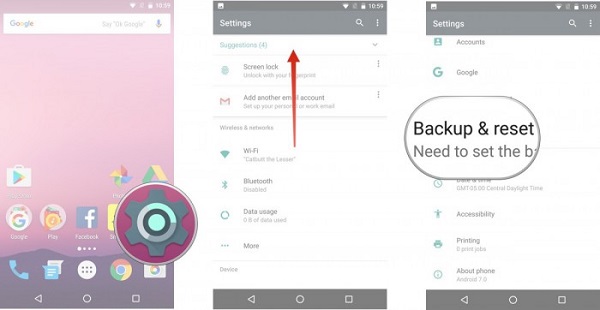
Il ripristino delle impostazioni di fabbrica è una soluzione efficace per la risoluzione dei problemi. È in grado di risolvere vari problemi, incluso lo smartphone che non si ricarica affatto.
Passo 1 Vai su Impostazioni -> Backup e ripristino o opzione simile.
Passo 2 Tocca l'opzione Ripristino dati di fabbrica, quindi seleziona Ripristina dispositivo.
Passo 3 Infine, tocca Cancella tutto per iniziare a ripristinare il telefono allo stato di fabbrica.
Nota: In questo modo è possibile risolvere il problema in modo efficiente, ma cancellerà tutti i dati personali sul telefono.

Se hai eseguito le soluzioni di cui sopra e il problema che il telefono non si ricarica persiste, è il momento di sostituire la batteria. Spegni il telefono e rimuovi la cover posteriore e vedrai la batteria. Ti consigliamo di acquistare una nuova batteria dal produttore o almeno di acquistare una batteria da fonti affidabili.
Come detto in precedenza, il ripristino delle impostazioni di fabbrica e altri problemi per riparare il tuo telefono che non si carica potrebbero danneggiare i tuoi dati, quindi è meglio eseguire il backup del telefono Android con Backup e ripristino dati Android. I suoi benefici includono:
1. Crea facilmente un backup per il tuo telefono Android.
2. Backup di foto, video, contatti, cronologia delle chiamate, messaggi, musica, ecc.
3. Anteprima dei tipi di dati e selezionare determinati file per il backup.
4. Non danneggiare i dati esistenti sul telefono.
5. Aggiungi la password al backup per proteggere la tua privacy.
6. Supporta telefoni Android di Samsung, LG, Sony, Moto, Google e altri produttori.
7. Compatibile con Windows 10/8/7 / XP / Vista e Mac OS X.
In breve, è l'opzione migliore per eseguire il backup dei dati quando si risolve il problema che il telefono non si carica.
Come eseguire il backup del telefono Android con Fonelab per Android
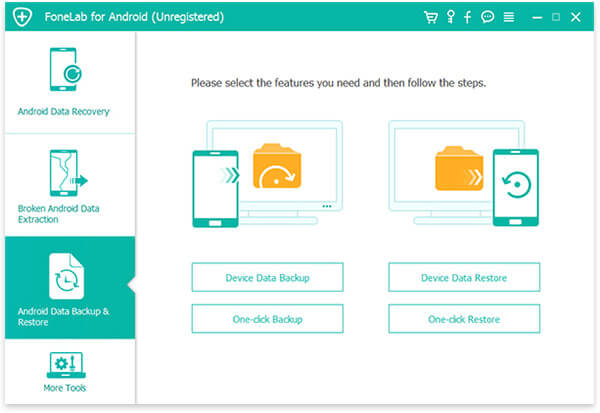
Passo 1 Installa Backup e ripristino dati Android
Ottieni il miglior toolkit Android installato sul tuo computer e aprilo. Seleziona Backup e ripristino dati Android dal lato sinistro per avviare lo strumento di backup. Per eseguire il backup dell'intero telefono, fare clic sul pulsante Backup con un clic, altrimenti premere il pulsante Backup dati dispositivo per eseguire il backup dei dati selettivi.
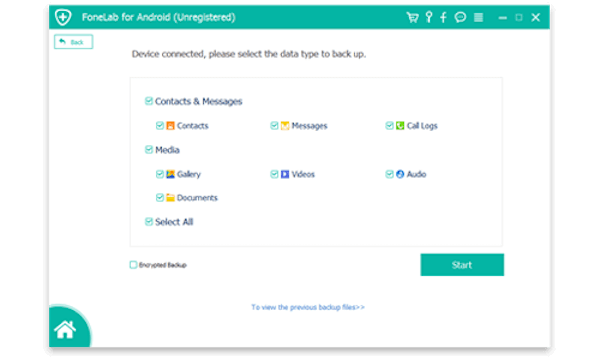
Passo 2 Seleziona i dati desiderati
Scegliere i tipi di dati di cui si desidera eseguire il backup nella finestra successiva. Per proteggere i dati, selezionare Backup crittografato e inserire la password.
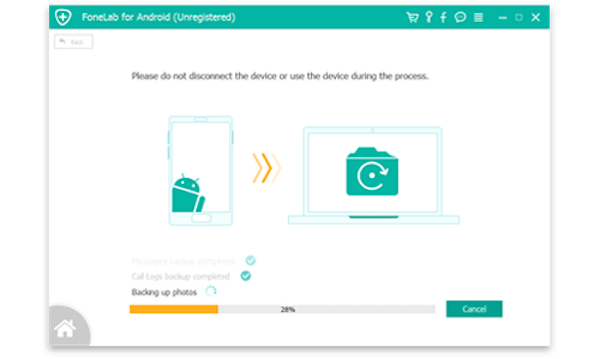
Passo 3 Backup dei dati Android semplicemente
Dopo aver fatto clic sul pulsante Avvia, l'applicazione inizierà a eseguire un backup in base alla selezione. Quindi puoi sentirti libero di riparare il tuo telefono che non si carica.
Ora dovresti capire cosa dovresti fare quando il tuo smartphone non mantiene correttamente la carica. Eseguire il backup del telefono con Android Data Backup & Restore è il punto di partenza della risoluzione dei problemi. Quindi puoi seguire le nostre guide passo-passo per eliminare facilmente il problema.
Se hai altre domande relative alla ricarica del telefono Android, non esitare a lasciare messaggi di seguito.